Merhaba, Open Broadcaster Software Video kaydetme ve canlı yayınyapma konusunda en iyi uygulamalardan bir tanesidir. Linux tarafında uygulamaya nasıl eklenti eklenip aktif edileceği hususunda Türkçe kaynak bulunmadığı için, bu rehberi hazırlamaya karar verdim. OBS nasıl kullanılır anlatmayacağım çünkü bu konuda yeterince Türkçe kaynak var..
Kurulum
OBS plugin ekleyip test olarak Discord StreamKit entegre edeceğiz.
Artık Linux Browser Eklentisi varsayılan olarak gelmektedir.Ayrıca Yüklemenize Gerek Yoktur !
Bu işlemleri ellede yapabilirsiniz. Ben terminal üzerinden yapmayı tercih ediyorum.
! Bu kısmı atlayın.wget https://github.com/bazukas/obs-linuxbrowser/releases/download/0.6.1/linuxbrowser0.6.1-obs23.0.2-64bit.tgz
mkdir -p $HOME/.config/obs-studio/plugins
tar xfvz linuxbrowser0.6.1-obs23.0.2-64bit.tgz -C $HOME/.config/obs-studio/plugins/
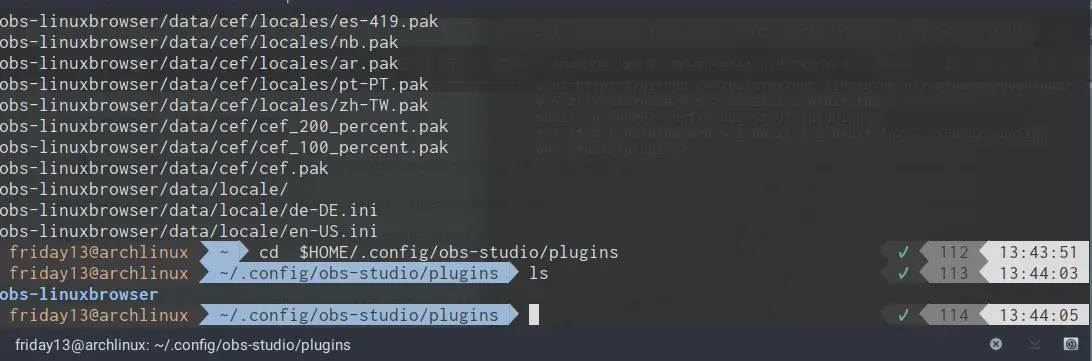
Ne Yaptık
Burada yaptığım işlem dosyayı indirdim. Ev dizinim altındaki .config dosyam içerisinde ki obs-studio içerisine plugins klasörü oluşturdum. Farklı bir eklenti ekleyeceksem bu dosyanın içerisine atmam yeterlidir.
Kullanım
OBS açıyoruz Kaynaklar + tuşuna basıp Linux Browser i Seçiyoruz
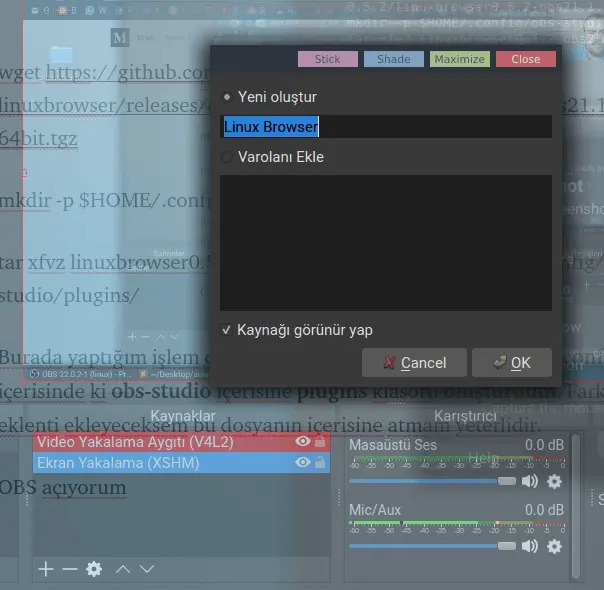
Stream Kits linki üzerinde sayfanın en altında bulunan obs->connect discorda basıyorum 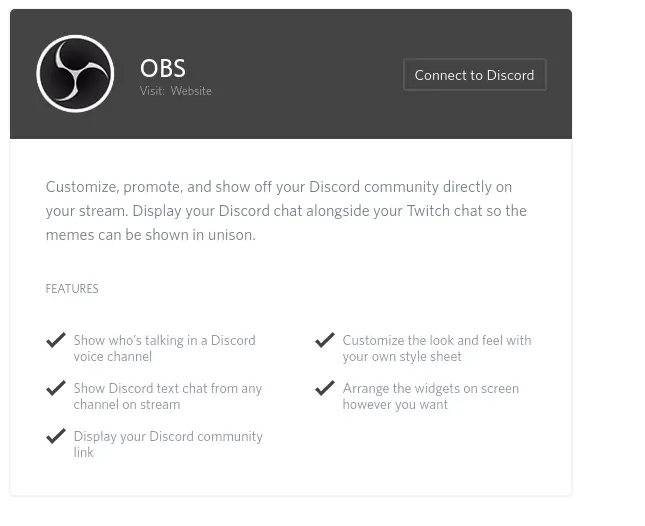
Install For OBS butonuna tıklıyoruz
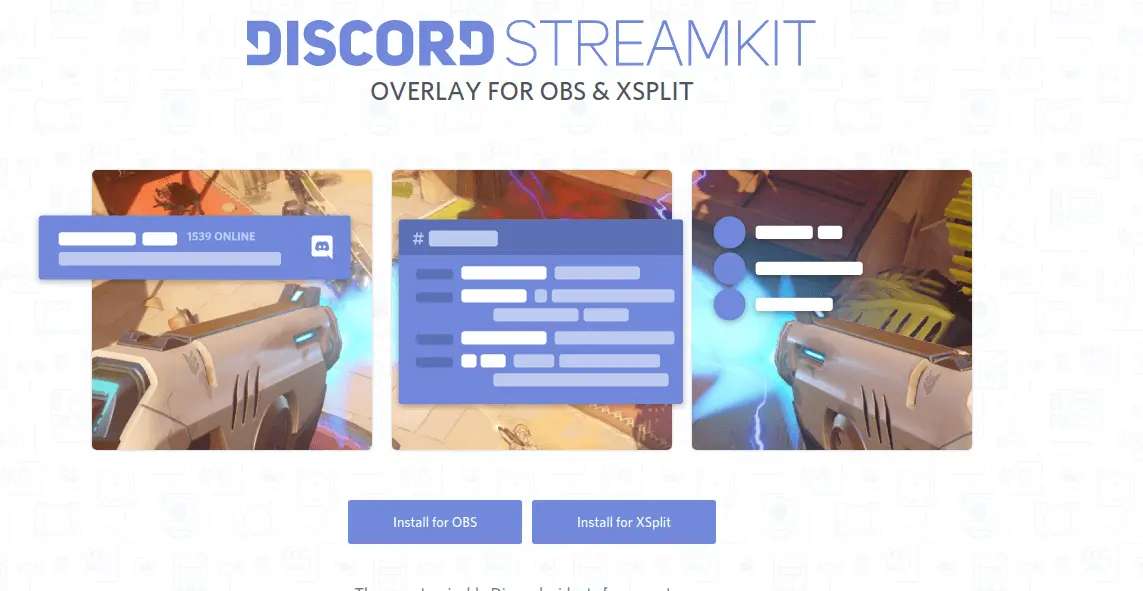
Gelen Ekranda Serverimi Seçip Ses - Yazı seçeneklerinde hangisini isterseniz eklersiniz 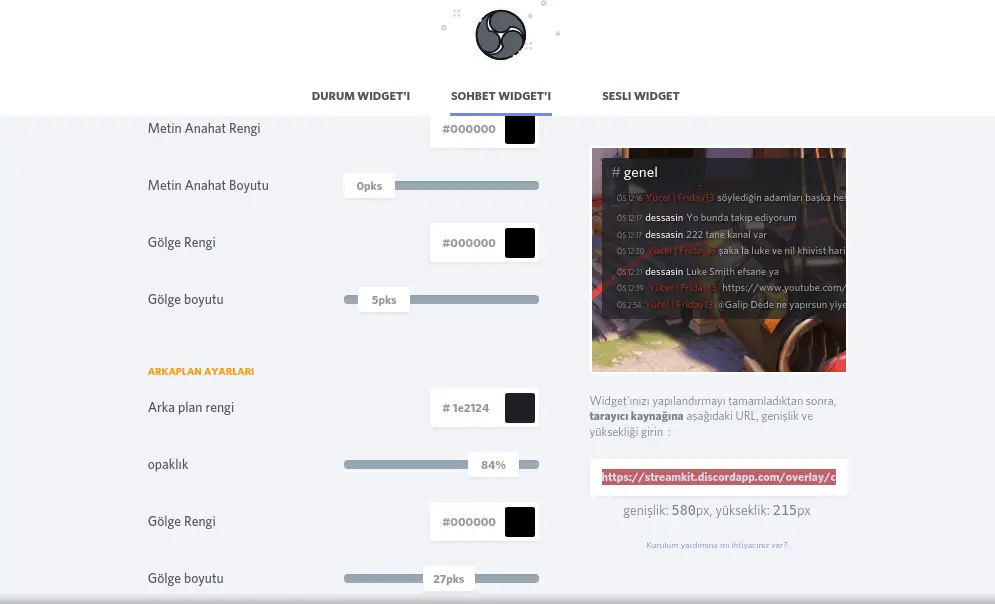
Açtığımız Linux Browser Url Kısmına Linkimizi Yapıştırıyoruz. İsterseniz yükseklik genişlik hatta css bilginizle dahada güzelleştirebilirsiniz 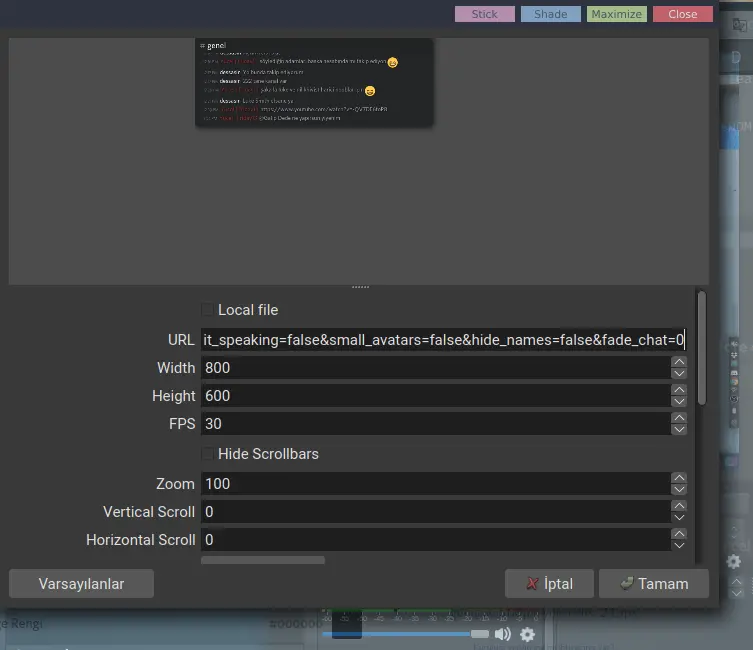
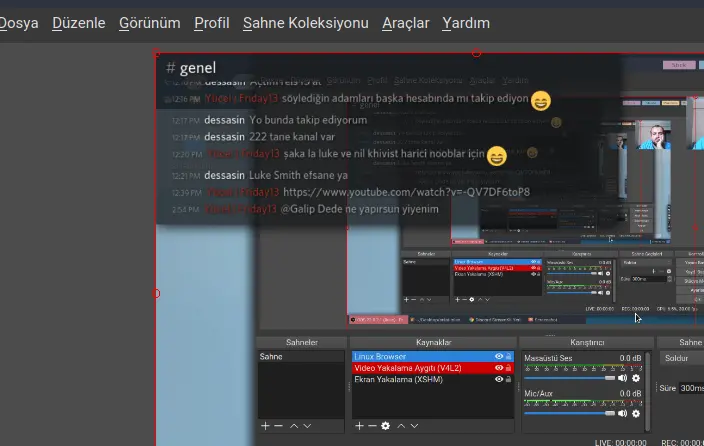
Linux Discord Sunucumuz
Bu arada discord sunucumuza katılmak isterseniz Discord Sunucuma Katıl
 Linux & Ortaya Karışık
Linux & Ortaya Karışık